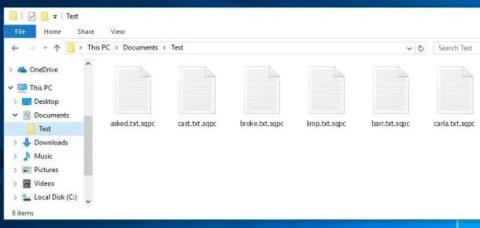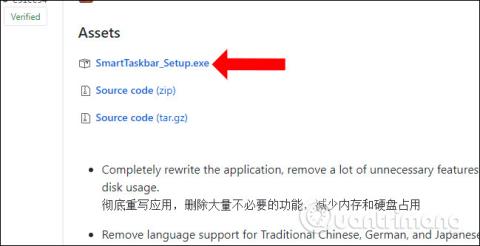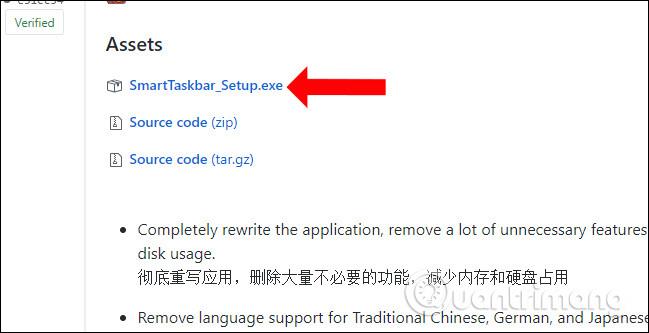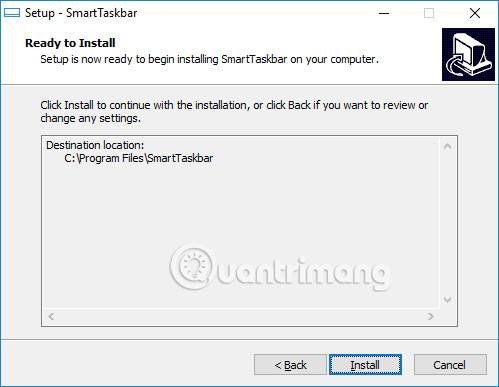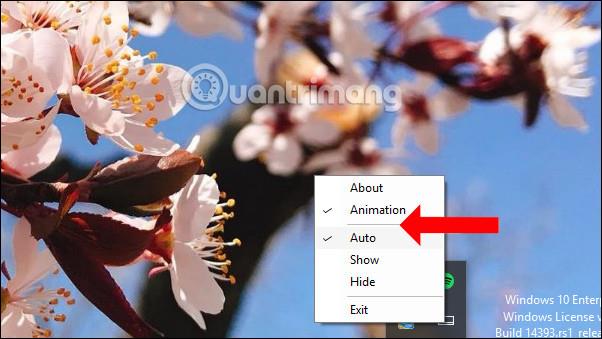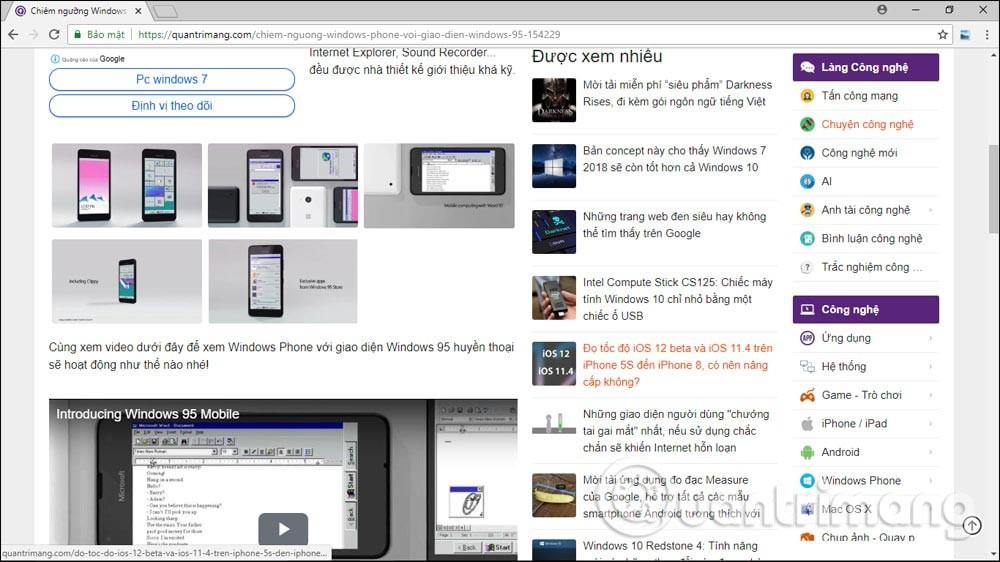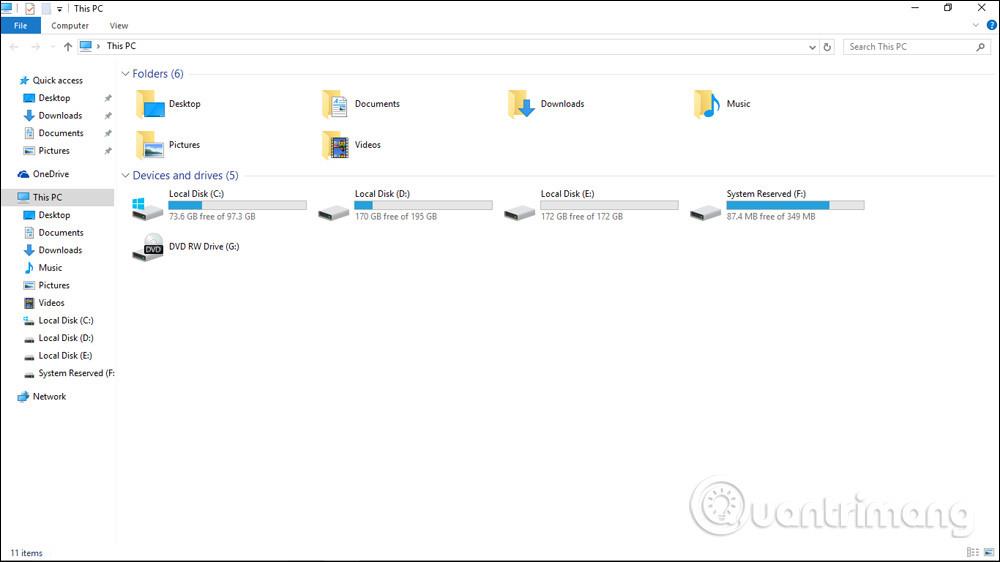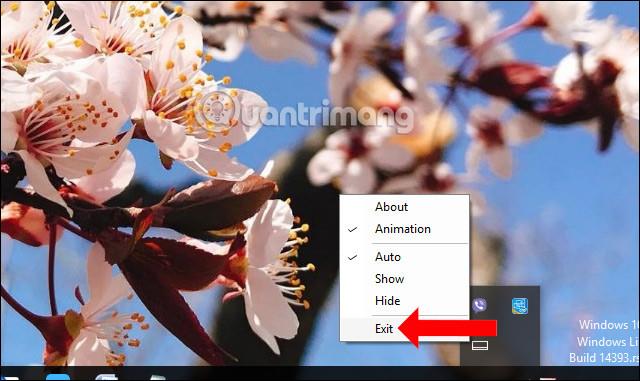På Windows gir den muligheten til å skjule og vise oppgavelinjen avhengig av brukerbehov, eller tilpasse i henhold til skrivebordsmodus eller nettbrettmodus på Windows 10 . Oppgavelinjen vil imidlertid automatisk vises på nytt når brukeren flytter musen til bunnen av skjermen. Dette kan noen ganger forårsake ubehag når vi ønsker å lese dokumenter i full skjerm.
I så fall kan du installere SmartTaskbar-verktøyet, skjule oppgavelinjen når du åpner fullskjerm i nettleseren, viser bilder, åpner mapper osv. Når brukeren går tilbake til skrivebordet, eller krymper vindusstørrelsen som vist før, vil oppgavelinjen vises automatisk igjen.
Instruksjoner for å skjule Windows 10-oppgavelinjen
Trinn 1:
Du får tilgang til lenken nedenfor for å laste ned SmartTaskbar-verktøyet til datamaskinen din. Klikk på .exe-filen for å laste ned SmartTaskbar-verktøyet.
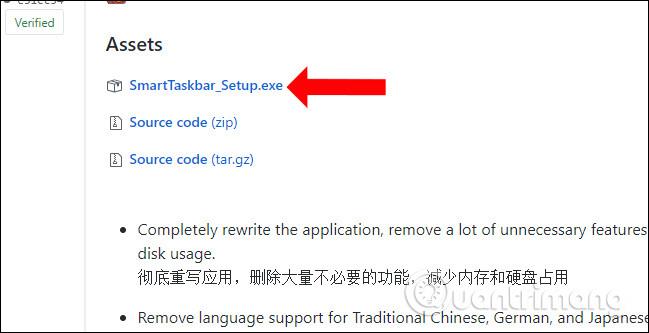
Verktøyet har ekstremt lett kapasitet, installasjonsprosessen er rask og krever ikke mange trinn.
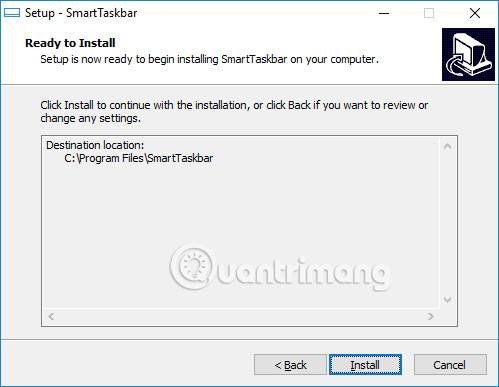
Steg 2:
Når du aktiverer SmartTaskbar, vil brukere se ikonet i systemstatusfeltet .
Hvis vi høyreklikker på ikonet vil vi se at standard visningsmodus er Auto , og skjuler automatisk oppgavelinjen under skjermen. I tillegg er animasjonsmodus også aktivert for å legge til effekter når du skjuler og viser oppgavelinjen.
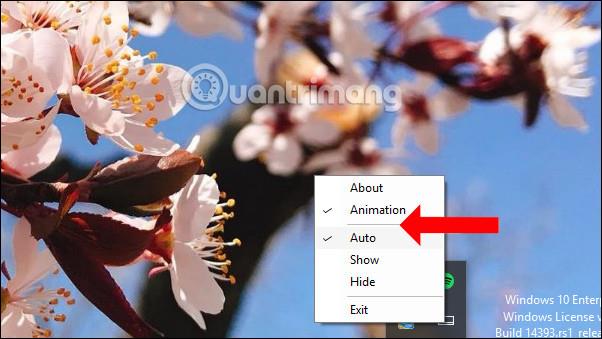
Nå, når du åpner nettlesergrensesnittet i full skjerm, vil du se oppgavelinjen forsvinne.
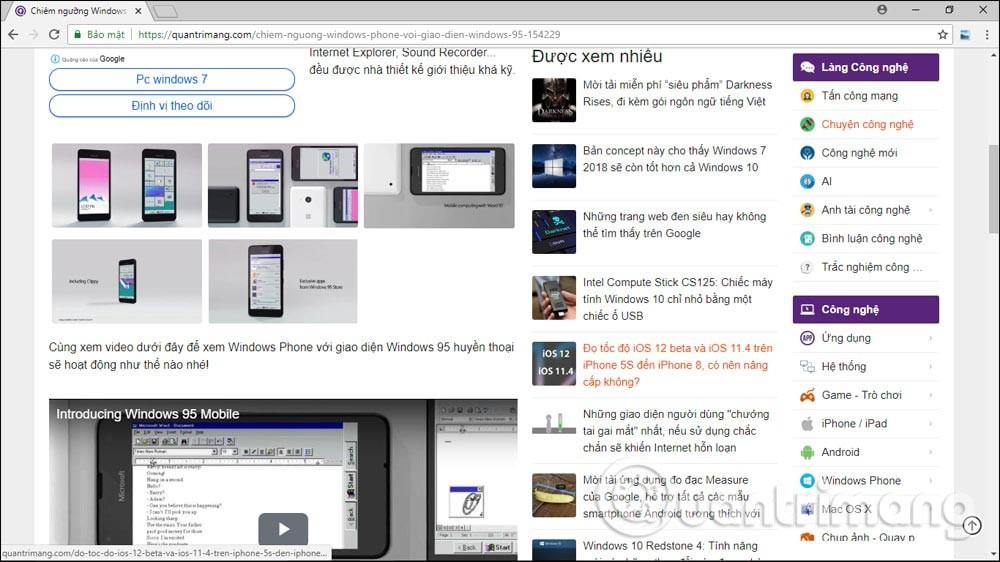
Eller åpne Windows Utforsker og se at oppgavelinjen ikke vises hvis den åpnes i fullskjermmodus.
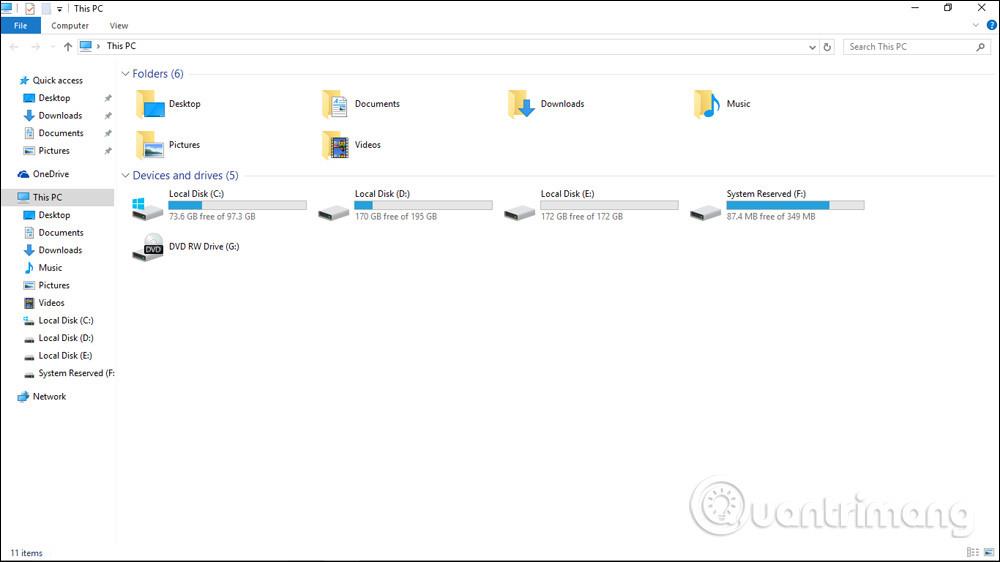
Trinn 3:
Hvis brukeren ikke ønsker å bruke SmartTaskbar, kan de bytte til Skjul tilstand. Eller slå av SmartTaskbar helt, klikk på Avslutt- knappen .
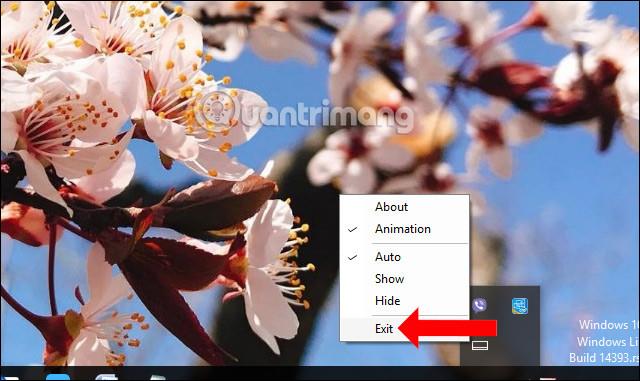
Ved å bruke SmartTaskbar-verktøyet, når brukeren åpner nettleservinduet, applikasjonen eller Windows Utforsker fullskjerm, vil oppgavelinjen automatisk forsvinne. Når du minimerer vinduet, vises oppgavelinjen igjen.
Se mer:
Ønsker deg suksess!